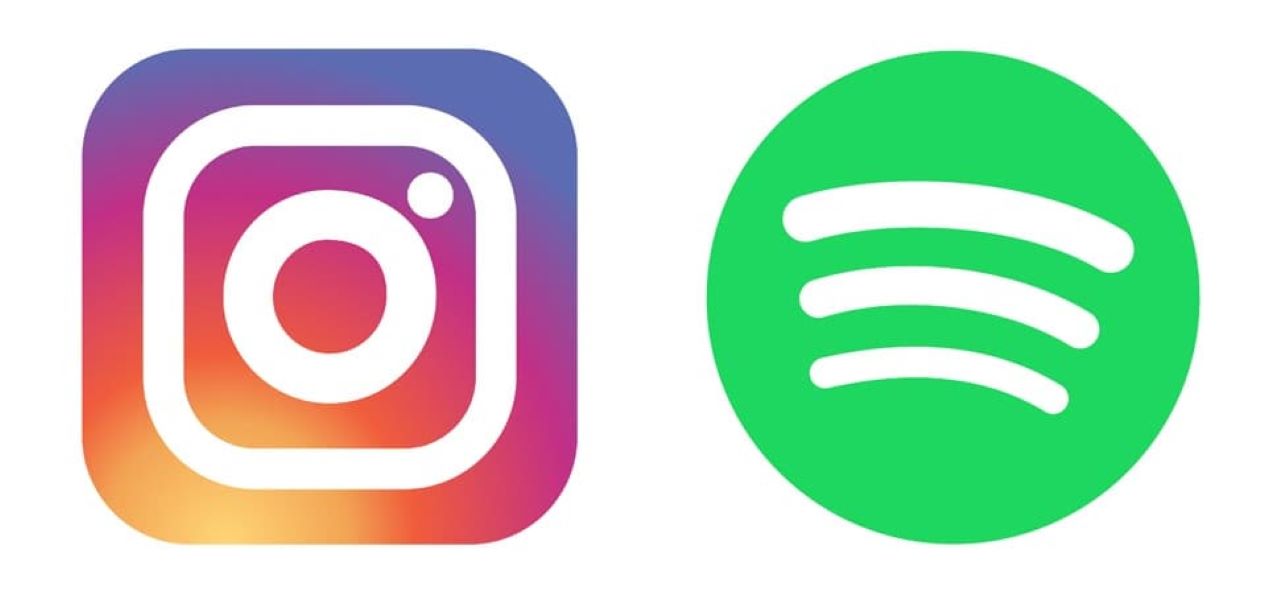Das Hinzufügen von Musik zu Instagram Stories ist eine wunderbare Idee, um Ihre Story für andere attraktiver zu machen. Instagram macht es Ihnen so einfach wie möglich, jede Art von Musik zu teilen und zu Stories hinzuzufügen. Für Spotify Music-Benutzer können Sie Ihren Lieblingstitel oder Ihre Lieblingsplaylist von Spotify als Instagram-Story teilen oder einfach Spotify-Songs als Hintergrundmusik zu Instagram Stories hinzufügen. Wenn Sie jedoch keine Ahnung haben, wie Sie Spotify-Songs teilen oder zu Instagram Stories hinzufügen können, empfehlen wir Ihnen, die beiden einfachsten Methoden zu befolgen, die in diesem Artikel vorgestellt werden.
Teil 1. Teilen Sie Spotify-Songs in Instagram Stories
Spotify hat es vor einiger Zeit einfacher gemacht, Spotify auf Instagram Stories zu teilen, indem es die App in Instagram integriert hat. Ab dem 1. Mai können Sie Songs von Spotify als Story direkt auf Instagram teilen. Wie? Lesen Sie die folgenden Schritte.
Bevor Sie beginnen, stellen Sie sicher, dass Sie die Spotify- und Instagram-Apps bereits auf die neueste Version aktualisiert haben.
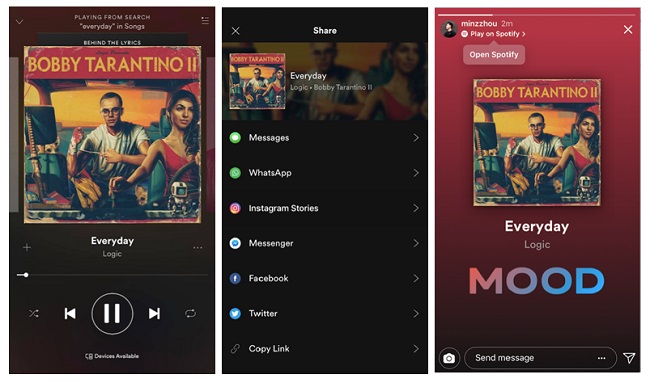
Schritt 1. Öffnen Sie die Spotify-App auf Ihrem Handy und durchsuchen Sie den Store, um einen bestimmten Song oder eine bestimmte Playlist zu finden, die Sie auf Instagram teilen möchten.
2. Schritt. Gehen Sie dann einfach zur Ellipse (…) rechts neben dem Songtitel und klicken Sie darauf. Dort finden Sie die Option „Teilen“. Scrollen Sie nach unten zu „Instagram Stories“ und wählen Sie es aus.
Schritt 3. Dadurch wird eine Seite mit Ihren Inhaltsgrafiken in IG geöffnet, auf der Sie Bildunterschriften, Aufkleber und andere Elemente hinzufügen können.
Schritt 4. Wenn Sie fertig sind, klicken Sie auf „In Story posten“. Anschließend können Ihre Follower auf den Link „Auf Spotify abspielen“ in der oberen linken Ecke klicken, um in der Spotify-App zuzuhören.
Sie sehen, das Posten von Spotify-Musik in Instagram Stories ist ziemlich einfach. Neben dem bloßen Teilen der Songs auf Instagram müssen Sie möglicherweise auch Spotify-Titel als Hintergrundmusik für Ihre Instagram-Story hinzufügen. In diesem Fall sollten Sie die folgenden Tipps befolgen.
Teil 2. Spotify-Hintergrundmusik zu Instagram Stories hinzufügen
Im Allgemeinen gibt es zwei Methoden, Spotify als Hintergrundmusik zu Instagram Stories hinzuzufügen. Sie sind :
Lösung 1. Durch die Anwendung Instagram
Da die Instagram-App selbst in der Lage ist, Audio direkt vom Smartphone aufzunehmen, können Sie jeden Musiktitel zu Instagram Stories hinzufügen, indem Sie ihn während der Aufnahme Ihrer Story mit Spotify abspielen.

Schritt 1. Öffnen Sie die Spotify-App auf Ihrem Gerät und suchen Sie den spezifischen Song, den Sie zu Ihrer Instagram-Story hinzufügen möchten.
2. Schritt. Tippen Sie auf das Lied, um es anzuhören. Wählen Sie dann mithilfe der Zeitleiste den Abschnitt aus, den Sie hinzufügen möchten. Dann Pause.
Schritt 3. Führen Sie die Instagram-App aus und melden Sie sich bei Ihrem Konto an.
Schritt 4. Starten Sie nun den Song auf Spotify und starten Sie gleichzeitig die Aufnahme Ihres Videos, indem Sie auf die Kamera-Schaltfläche in der oberen linken Ecke von Instagram tippen.
Schritt 5. Tippen Sie nach dem Speichern auf die Schaltfläche „+“ unten, um Ihre Geschichte auf Instagram hochzuladen und dabei Spotify-Musik im Hintergrund abzuspielen.
Lösung 2. Über eine Drittanbieteranwendung
Die erste oben genannte Lösung wird dringend empfohlen, wenn Sie ein Sofortvideo als Instagram-Story aufnehmen. Aber was wäre, wenn Ihr Video schon vor einiger Zeit gedreht wurde? Mach dir keine Sorge. Um Spotify-Songs als Hintergrundmusik zu früheren Videos oder Fotos hinzuzufügen, verwenden Sie einfach eine Drittanbieter-App wie InShot Video Editor, verfügbar für iOS und Android OS.

Schritt 1. Starten Sie die InShot-App und öffnen Sie das Video über die App.
2. Schritt. Schneiden Sie das Video nach Ihren Bedürfnissen zu.
Schritt 3. Tippen Sie in der Symbolleiste auf das Musiksymbol und wählen Sie das Lied aus. Die App verfügt über viele Songs, die Sie auswählen können. Sie können Spotify-Musik auch von Ihrem internen Speicher abrufen.
Notiz : Um Spotify-Titel zu einem InShot-Video hinzuzufügen, stellen Sie sicher, dass die Songs vollständig heruntergeladen und auf Ihrem Gerät gespeichert sind. Andernfalls müssen Sie sich bei Ihrem Spotify-Konto anmelden und die Titel offline herunterladen. Dafür müssen Sie jedoch ein Spotify-Premium-Konto abonnieren. Benutzern der kostenlosen Version ist es nicht gestattet, Spotify-Musik zum Offline-Hören herunterzuladen.
Wenn Sie Spotify kostenlos nutzen und nicht auf einen Premium-Plan upgraden möchten, können Sie Spotify-Songs und Playlists jederzeit mit einer anderen Drittanbieter-Software namens herunterladen Spotify Musikkonverter . Es handelt sich um ein intelligentes Spotify-Musiktool, das Spotify-Titel für kostenlose und Premium-Benutzer extrahieren und in MP3, AAC, WAV, FLAC usw. konvertieren kann. Weitere Informationen finden Sie unter: So laden Sie Spotify-Wiedergabelisten mit einem kostenlosen Konto herunter.
Kostenfreier Download Kostenfreier Download

Schritt 4. Wenn Sie fertig sind, stellen Sie die entsprechende Musiklautstärke ein und schalten Sie die Lautstärke des Originalvideos stumm. Klicken Sie dann einfach auf Speichern und laden Sie das besondere Video als Story auf Instagram hoch.